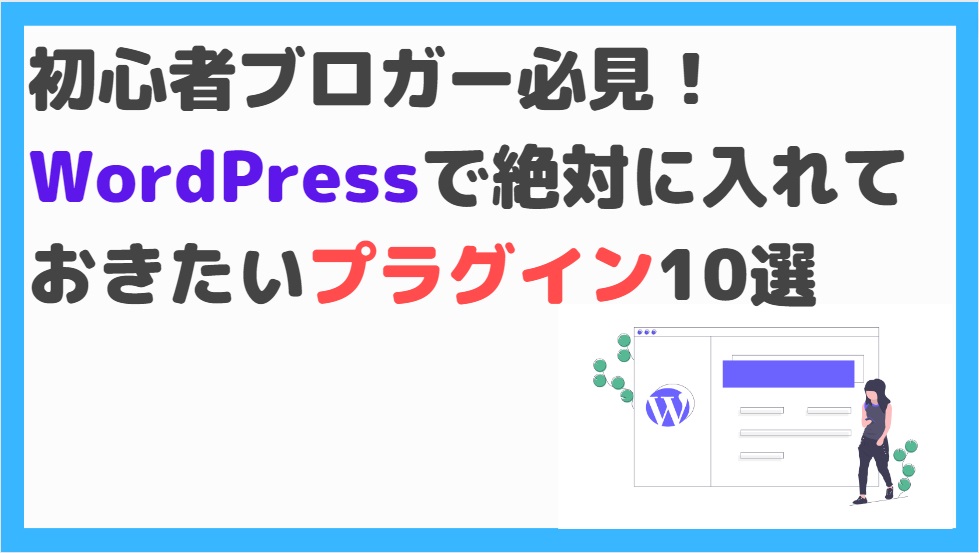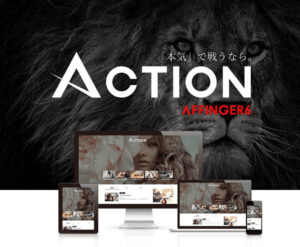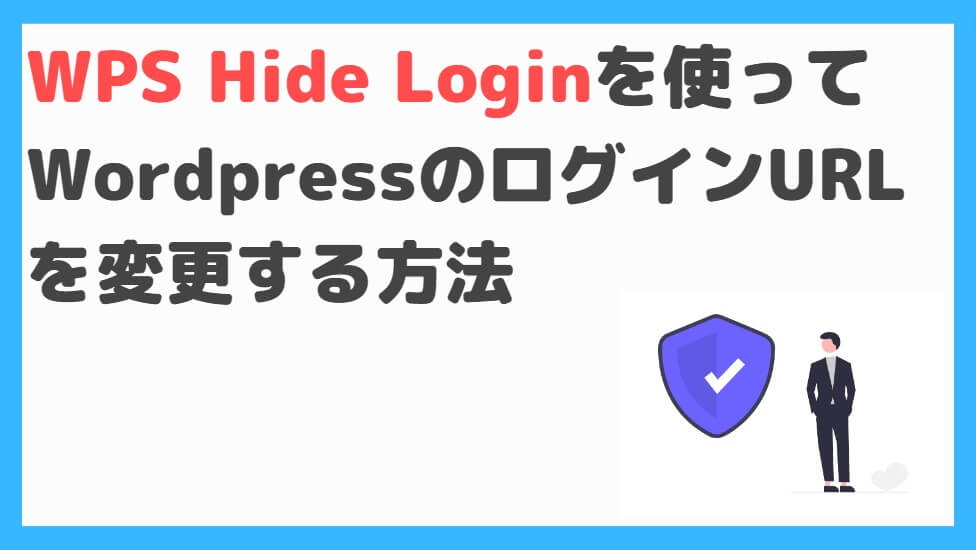

■WPS Hide Loginでセキュリティを強化したい。
■WPS Hide Loginの設定方法が知りたい。
■WordpressのログインURLを変更したい。
そんな悩みにお答えします。
WordPressのログインURLをデフォルトのままにしていると、セキュリティリスクが高まります。
そこでおすすめなのが、WPS Hide Loginを用いてログインURLを変更する方法です。
この記事では、WPS Hide Loginの設定方法だけでなく、万が一新たに設定したURLを忘れてしまった場合の対処方法を詳しく解説します。
WordPressのセキュリティを高めて、あなたのブログを守りましょう。"
✓本記事の信頼性

WordPressにマストで入れるべきプラグインの紹介記事はこちら
当ブログで使っているWordpressテーマ
Contents
初期設定のWordpressログインURLは危険!
冒頭でも言いましたが、初期設定のWordpressログインURLは、セキュリティの観点から見て危険です。
通常、WordpressのログインURLは 、
https://ドメイン名/wp-login.php
https://ドメイン名/wp-admin
となっています。この記事を読んでいる方のログインURLも上記のようになっているはずです。
このようなデフォルトのログインURLは、攻撃者にとっても容易に推測可能です。
攻撃者はブルートフォース攻撃(パスワードを無数に試す攻撃)などを行い、ログインページにアクセスを試みます。
これにより、パスワードが弱い場合やセキュリティアップデートが適切に行われていない場合、サイトがハッキングされる可能性があります。
ハッキングされれば、今まで苦労して作ったあなたのサイトがオジャンになることさえありえます。
そのため、このデフォルトのログインURLを変更することは、Wordpressサイトのセキュリティを強化する上で非常に重要です。
WPS Hide Loginを使えば、WordpressログインURLを簡単に変更することが可能です。
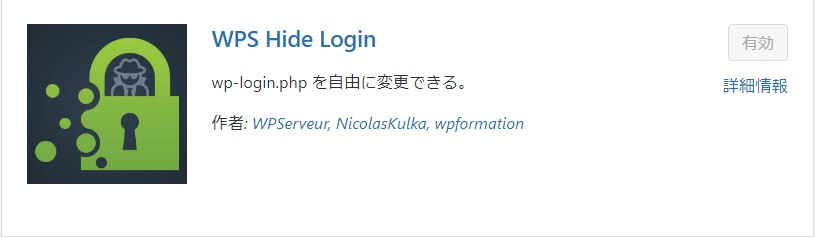
WPS Hide Loginの設定方法
WPS Hide Login とは、WordPressのログインURLを変更できるプラグインです。
✖️変更前:https://ドメイン名/wp-admin/
◎変更後:https://ドメイン名/好きな文字列
上記のように、ログインURLを変更することで、不正アクセスに対してセキュリティを強化できます。
それでは、WPS Hide Loginを使ってログインURLを変更する方法を解説します。
✓ログインURLを変更する手順
➀WPS Hide Login をインストール
②新しいログインURLを設定
③新しいログインURLの確認
それでは画像つきで解説します。
➀WPS Hide Login をインストール
まずは、WPS Hide Loginをインストールします。
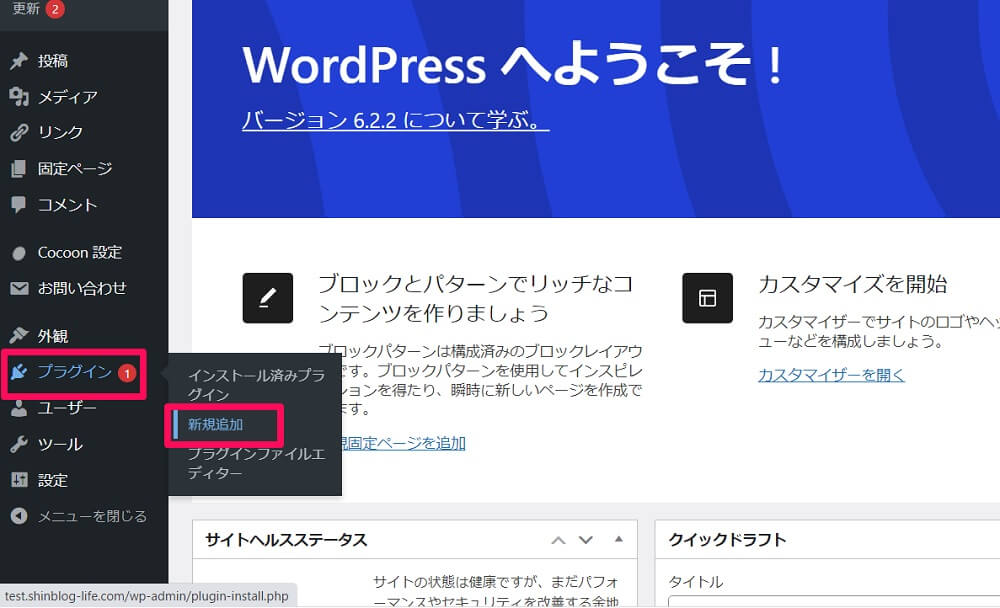
WordPressの管理画面から「プラグイン」→「新規追加」をクリック。
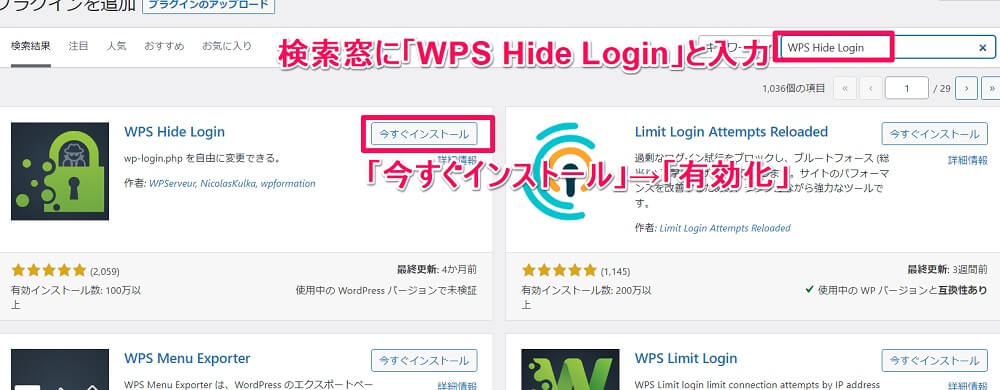
検索窓に「WPS Hide Login」と入力し、該当のプラグインを「今すぐインストール」→「有効化」で完了で。
②新しいログインURLを設定
つづいて、新しいログインURLを設定します。
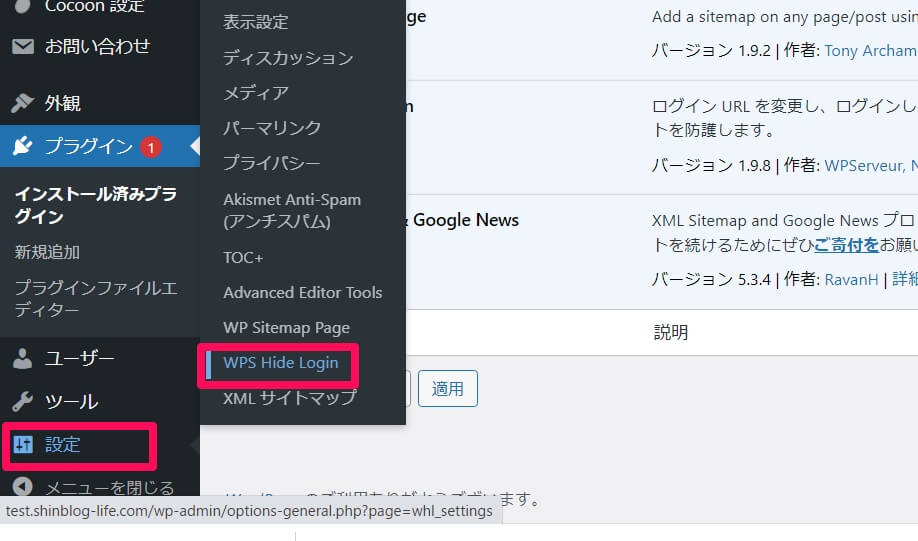
「設定」→「WPS Hide Login」をクリック。
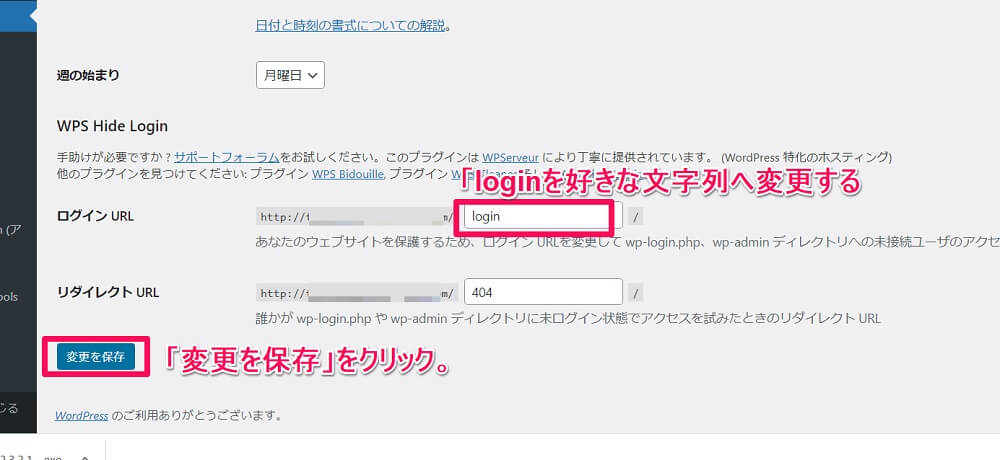
ログインURLの「login」を好きな文字列に変更して「変更を保存」をクリックで完了です。
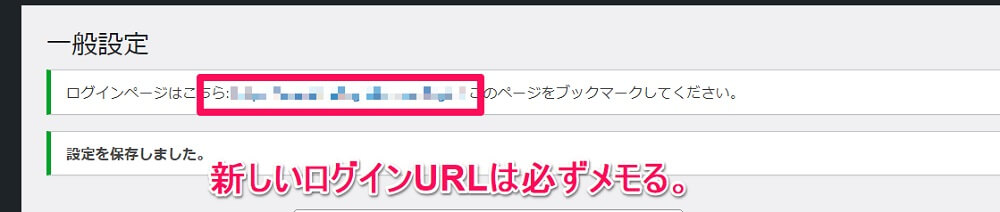
変更すると、新しいログインURLが表示されます。
③新しいログインURLの確認
最後に、新しいログインURLでログインできるか確認しましょう。
WordPressからログアウトしてください。
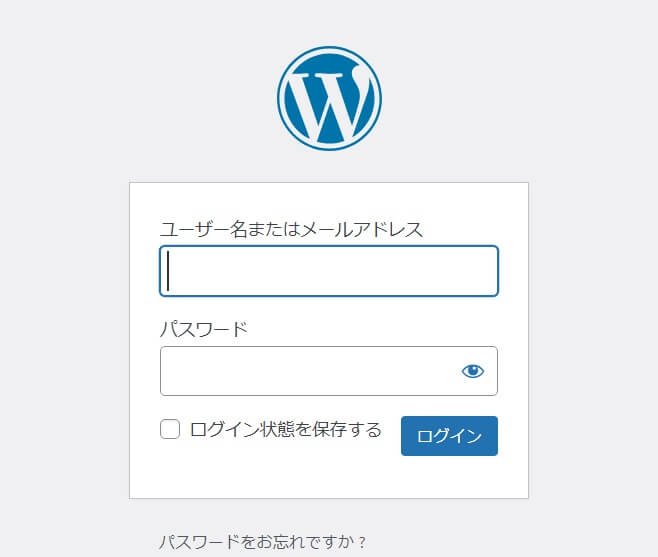
新しいログインURLにアクセスし上記のページになればOKです。
古いログインURLにアクセスすると、下記の404ページになります。
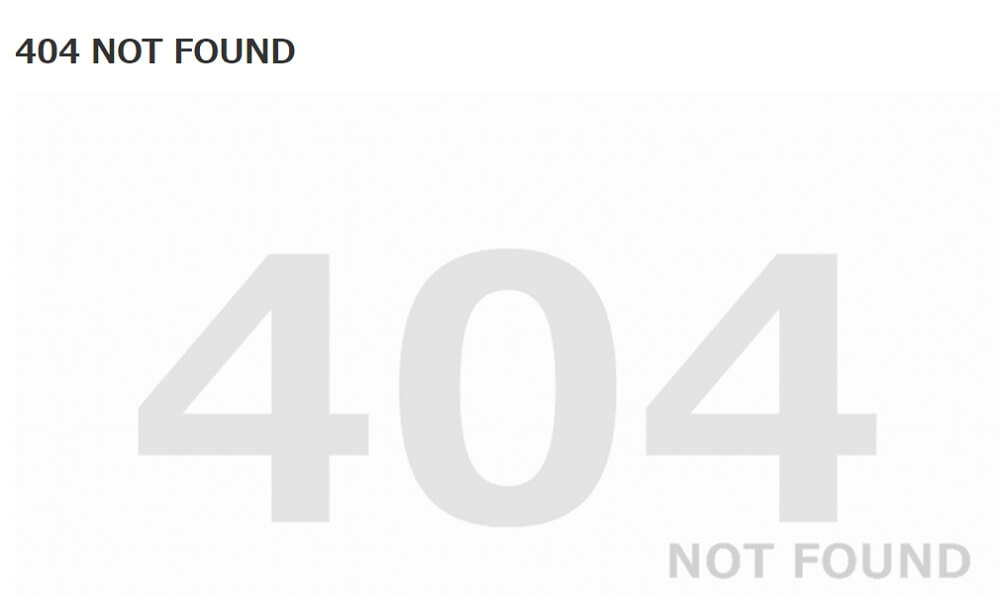
以上で、ログインURLの変更は完了です。
WPS Hide Loginで変更したURLを忘れた時の対処方法
次に、WPS Hide Loginで変更したログインURLを忘れてしまった時の対処法を解説します。
対処法としては、サーバー側から「WPS Hide Login」を削除することです。
✓ログインURLを忘れた時の対処法
➀サーバーにログインする
②ファイル管理に移行する
③WPS Hide Loginを削除する
それでは詳しく解説します。
➀サーバーにログインする
まずは、サーバーにログインします。
今回は、当ブログが利用しているエックスサーバーで解説しますが、他のサーバーでも似たような手順でできるはずです。
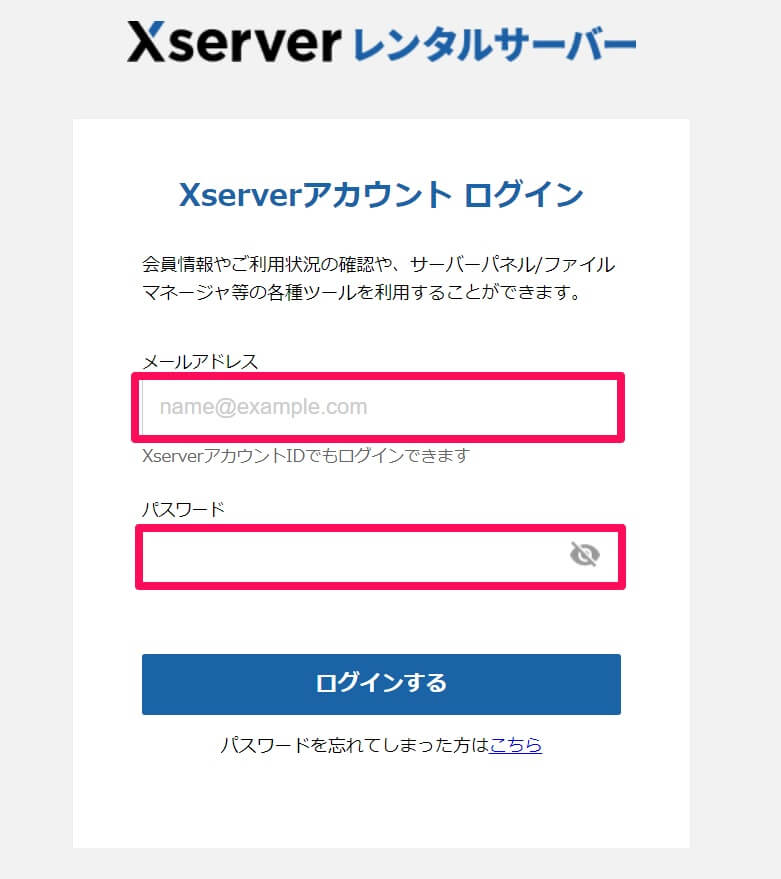
まずは、エックスサーバーにログインします。
②ファイル管理に移行する
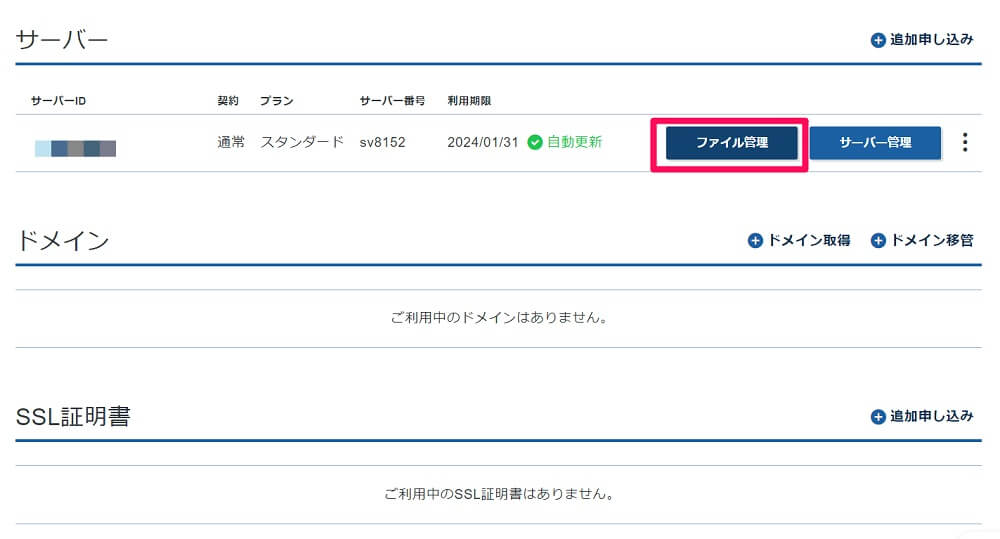
ログインしたら、ファイル管理をクリック。
③WPS Hide Loginを削除する
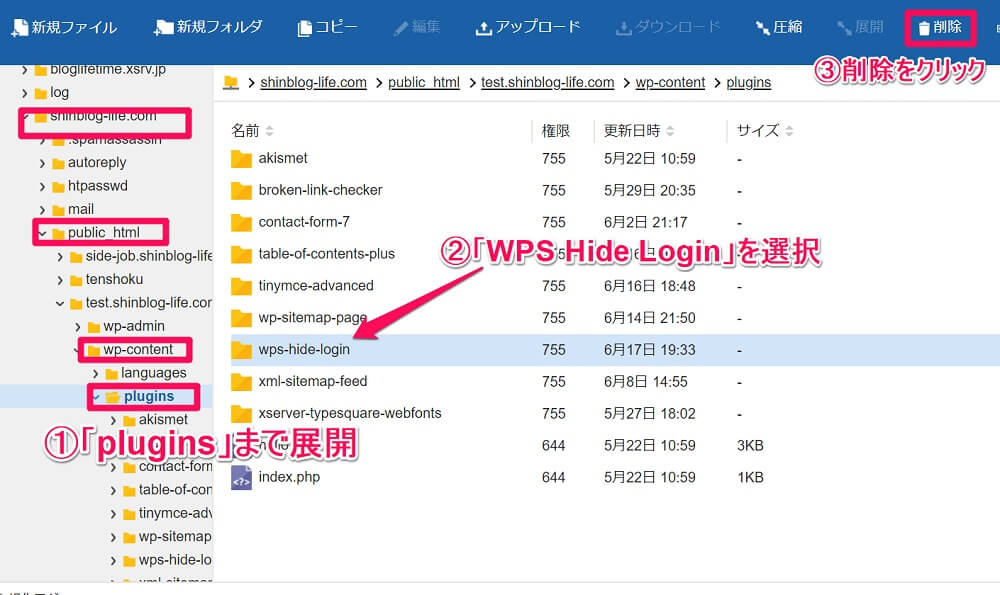
「サイトURL」→「public_html」→「wp-content」→「plugins」まで展開すると「WPS Hide Login」が見つかります。
「WPS Hide Login」を選択して、右上の削除をクリック。
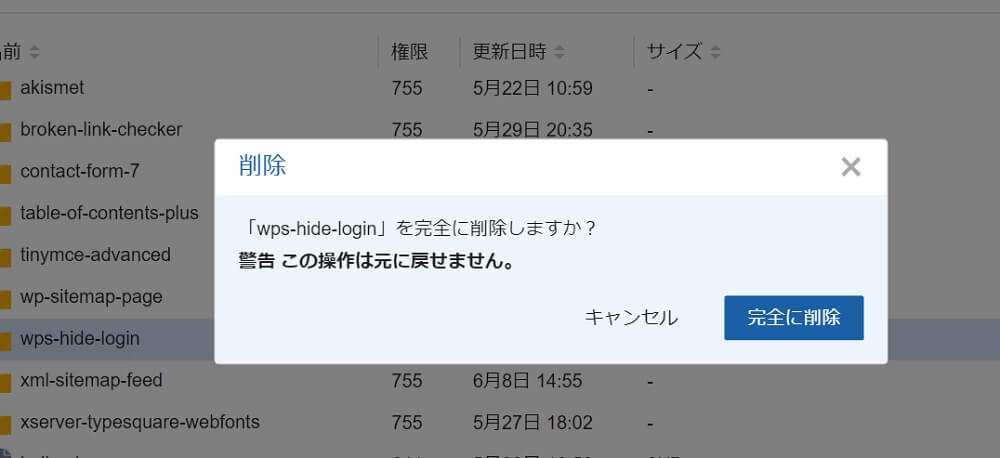
上記の画面が出ますが、かまわず削除してOKです。
以上で完了です。
旧来の「サイトURL/wp-admin/」でログインURLにアクセスできるようになります。
まとめ:WPS Hide Loginでセキュリティ強化しよう!
今回は、WPS Hide Loginを用いてログインURLを変更する方法を紹介しました。
WPS Hide LoginはWordpressサイトのセキュリティ強化に非常に有効なツールです。
デフォルトのログインURLを変更することで、予測可能な攻撃からあなたのサイトを守る一助となります。
今すぐWPS Hide Loginを設定して、Wordpressのセキュリティを一段階アップさせましょう!
今回は以上になります。